PowerDirectorを無料で使用する方法!有料版との違いは?
国内でも有名な高い動画編集ソフトPowerDirector。「購入する前にまず試してみたい」という方も多いのではないでしょうか?実はPowerDirectorは無料体験版が用意されています、比較・検討したい方は一度使用感を試してみるのがおすすめです。本記事は無料版と有料版の違い、購入する場合の価格などもお伝えしていきますので、ぜひチェックしてみてください。
PowerDirectorを無料で体験する方法
PowerDirectorには無料体験版が用意されているため、購入前に使い心地を試してみたい方も安心して使用できます。一部機能に制限が設けられていますが、基本的な機能は使用できるので、気になる方は一度使ってみてください。
PowerDirector無料体験版をダウンロードする
PowerDirectorの公式サイトを開けば、「無料体験版」というボタンが見えます。それをクリックして、インストーラーをパソコンにダウンロードしてください。PowerDirectorはWindowsとMac版がありますので、パソコンのOSに対応するバージョンを選択しましょう。
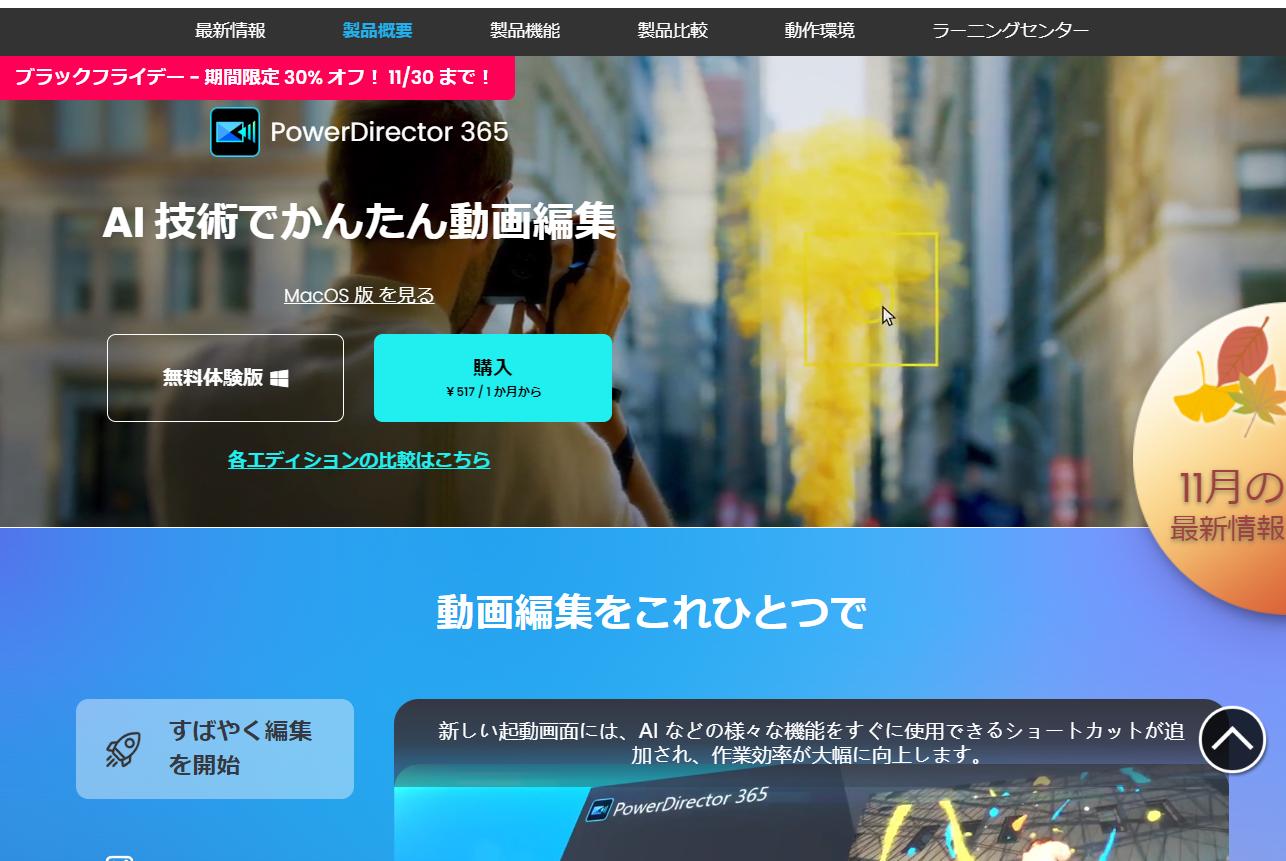
ソフトをインストールしてを起動する
ダウンロードしたインストーラファイルをダブルクリックし、インストーラを起動させます。指示通りにPowerDirectorをパソコンにインストールしましょう。インストール完成後、ソフトを起動すればバージョンを選択できます。無料体験したい場合は無料版のところで「スタート」をクリックすれば使えます。
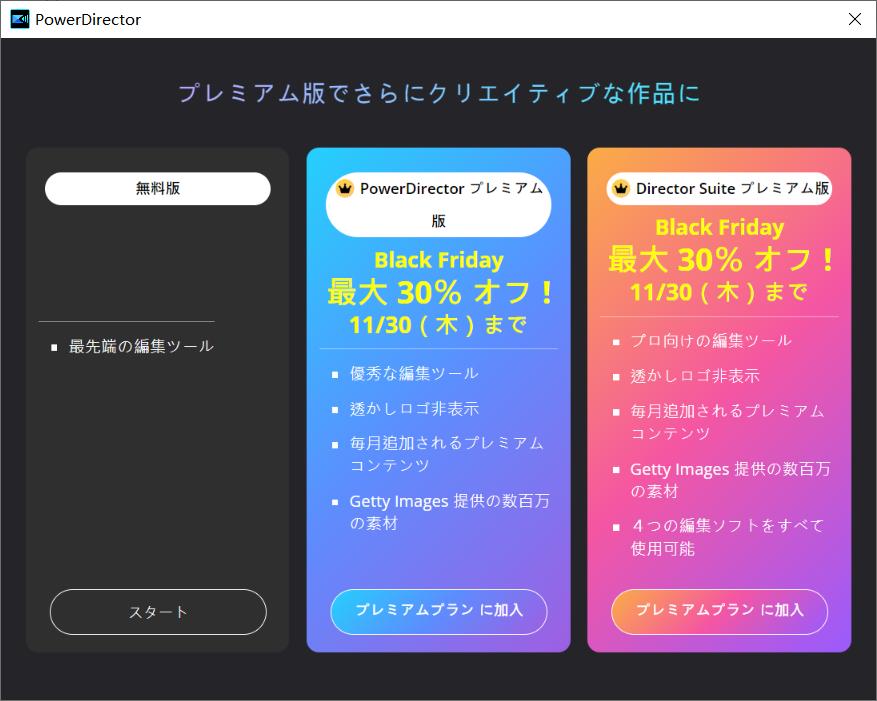
PowerDirectorの無料版と有料版の違い
無料版であっても基本的な操作は問題なく行えますが、有料版と比較すると細かな制限があります。無料版の使用を検討している方は、どのような制限があるのかチェックしておきましょう。
書き出しファイルに透かしが入る
無料体験版では作成した動画を書き出す際、冒頭5秒と最後に透かしロゴが入ります。これは有料版へアップグレードしないと削除できない仕様のため、作成した動画を公開する予定がある場合は注意が必要です。
エフェクトやテンプレートの使用制限
有料版のPowerDirectorは、高度なエフェクトやテンプレートの種類が豊富なのも魅力のひとつです。しかし、無料版ではその種類が制限されているため、よりハイクオリティな動画を作りたい方は、もの足りなさを感じるかもしれません。
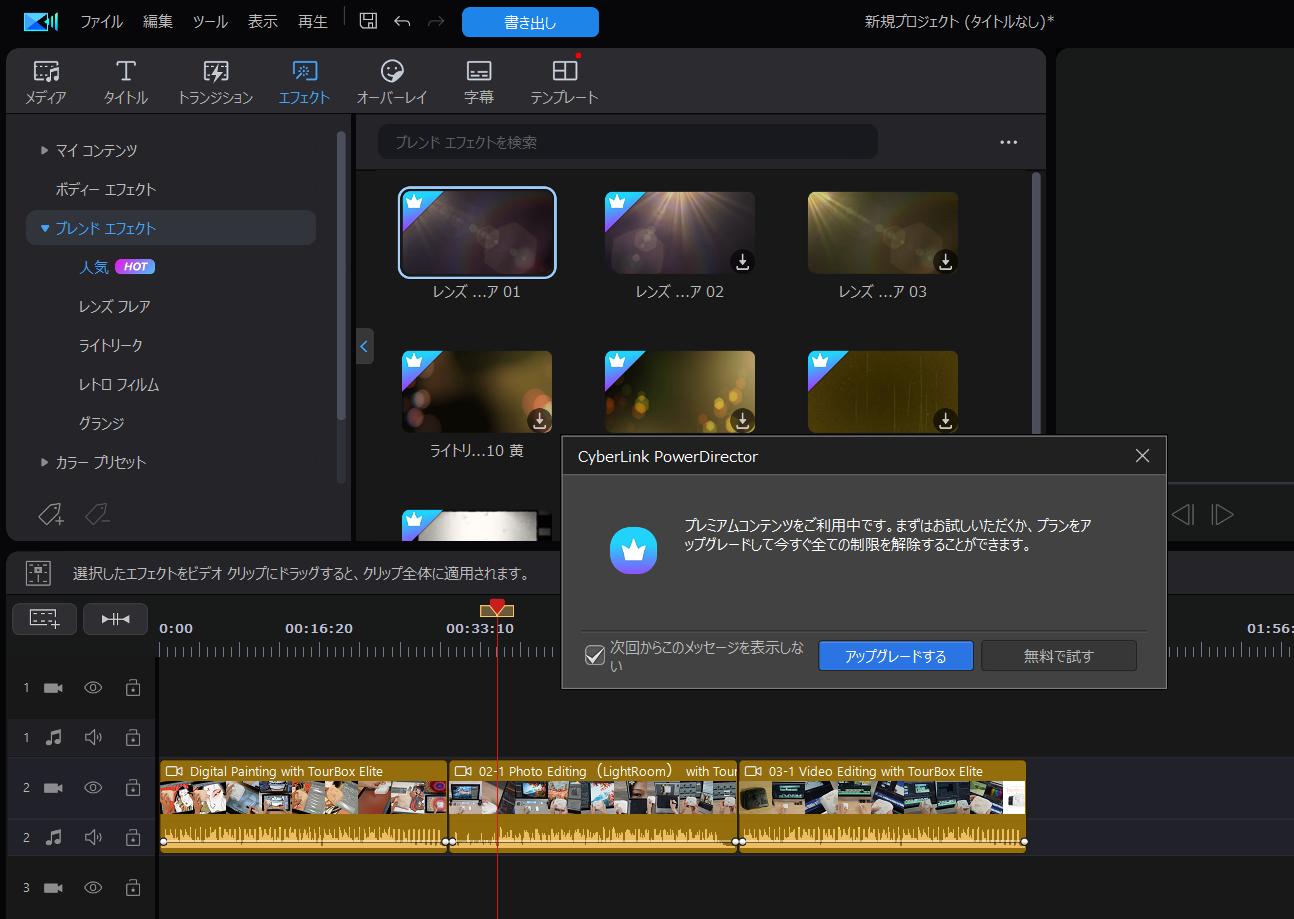
素材サイトの使用制限
有料版では海外の有料素材サイト「Getty Images]と[Meta Sound Collection」と連携してので、有料版ユーザーはこのサイトの動画や写真、音楽などの素材を使用でき、動画に差し込めます。無料版ユーザーはGetty ImagesとMeta Sound Collectionを使用できないので、自分で素材を用意する必要があるでしょう。
4K動画への対応
無料版のPowerDirectorでは、4K解像度での読み込みや出力に対応していません。そういった素材を使用する予定がない場合は問題ありませんが、4K映像を使っての編集を考えているのであれば、有料版の機能が必要です。
優先的なカスタマーサポート
有料版のPowerDirectorでは、優先的なカスタマーサポートを受けられます。質問や問い合わせがソフト内から直接行えるので、動画編集初心者の方は特に安心感があるでしょう。
PowerDirector有料版の価格
PowerDirector有料版には、買い切り型の「通常版」と月額制もしくは年額制の「サブスクリプション版」があります。買い切り版は一回の支払いで永久に使用できますが、今後の最新版へバージョンアップしたい場合有料です。サブスクリプション版の場合は常に最新の機能が使えます。そしてサブスクリプションはPowerDirector単体プラン以外、同メーカーの他のソフトとセットする「Director Suite」もあります。各プランの価格については以下の画像をご参照ください。
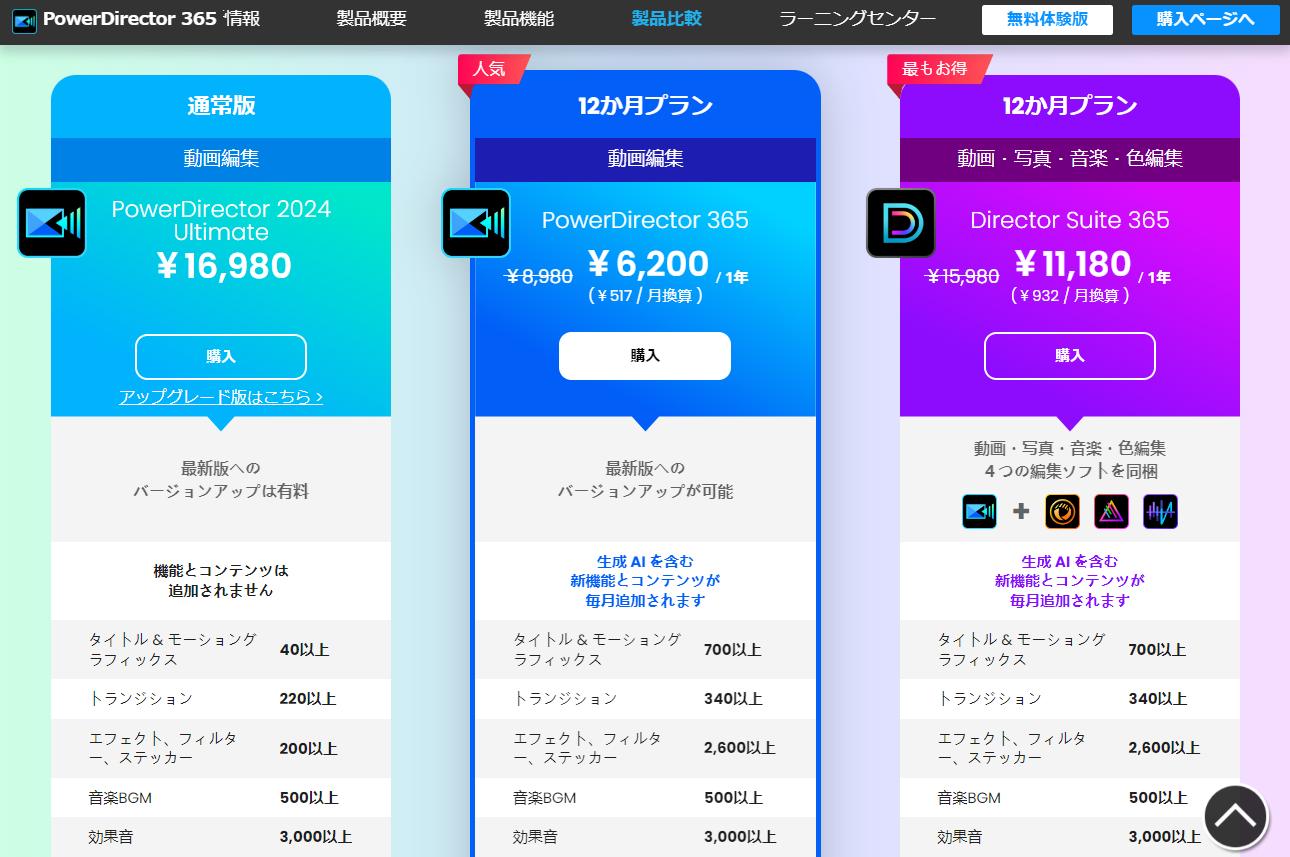
また、サブスクリプション版は12カ月プランだけでなく、1カ月プランも用意されているため、数カ月お試しで使用することも可能です。ただしその場合一ヶ月あたりの料金は一年間プランよりかなり高くなります。
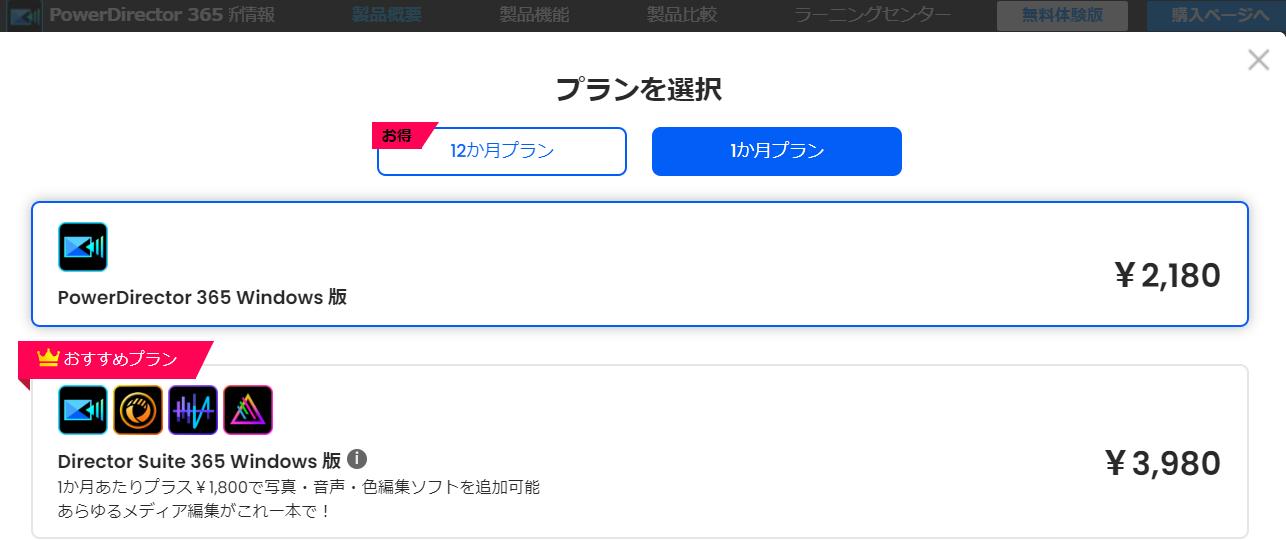
まとめ
今回はPowerDirectorを無料で利用する方法、無料版と有料版の違い、有料版の価格などを紹介しました。PowerDirectorが気になる方はぜひ無料体験版を使ってみるのはいかがでしょうか。まず無料版で機能を確認してから有料版を購入し、PowerDirectorで本格的に動画編集を始めるのもおすすめです。さらに左手デバイスTourBoxを併せて使用すれば、作品をより素早く完成することができます。


画像や動画編集などクリエイティブ作業向けに開発されたTourBoxシリーズはPowerDirectorを含むほぼすべての動画編集ソフトに対応します。素材のカット、再生ヘッド移動、音量調整、色調補正など、すべてTourBoxを使って快適に操作でき、タイパを向上できます。TourBoxで今までにない先進的な映像制作を体感しましょう。
